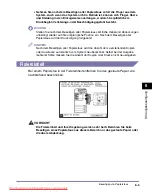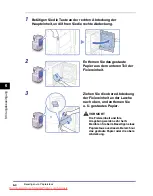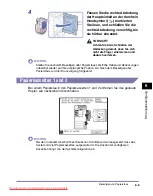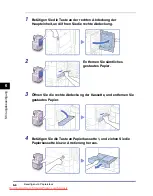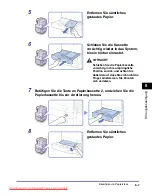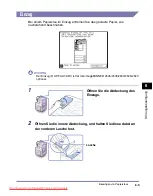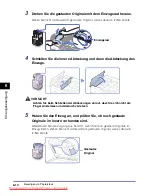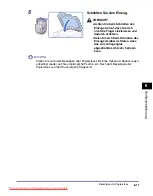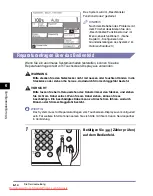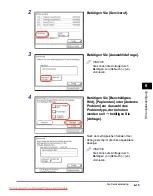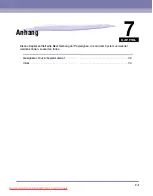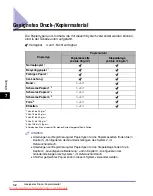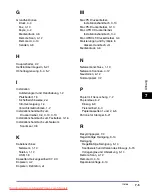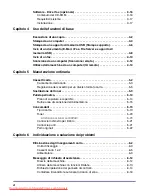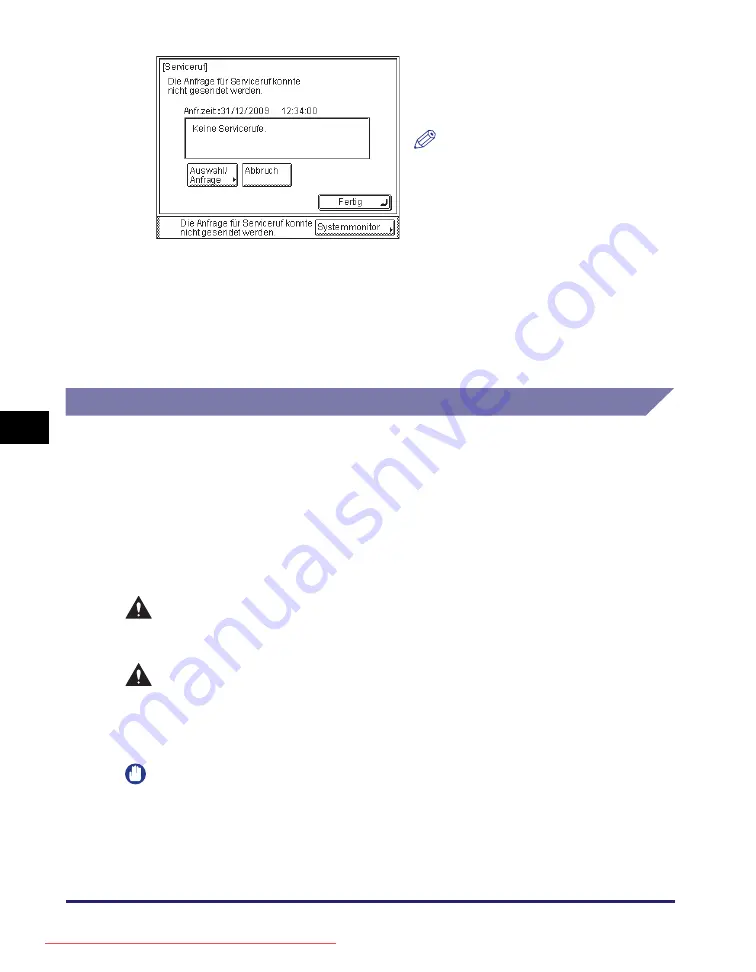
Die Servicemeldung
6-16
St
ör
un
gsbe
se
itig
un
g
6
Kontaktieren des Canon Servicepartners
Wenn Sie Probleme oder Fragen zum System haben, wenden Sie sich mit den
folgenden Informationen an Ihren Canon Servicepartner:
•
Produktname
•
Art des Problems und Status des Systems
•
Ggf. auf dem Display angezeigter Fehlercode
Wenn das System nach dem Neustarten nicht einwandfrei funktioniert, schalten
Sie den Hauptschalter aus und ziehen den Netzstecker aus der Wandsteckdose.
WARNUNG
Bitte stecken Sie den Netzstecker nicht mit nassen oder feuchten Händen in die
Steckdose oder ziehen ihn heraus, da dadurch Stromschlaggefahr besteht.
VORSICHT
Bitte fassen Sie beim Herausziehen des Kabels immer den Stecker, und ziehen
Sie nicht am Kabel selbst. Wenn Sie am Kabel ziehen, können Sie es
beschädigen. Ein beschädigtes Kabel kann zu Kriechstrom führen, wodurch
Brand- oder Stromschlaggefahr besteht.
WICHTIG
Auch wenn es zu einem Stromausfall kommt oder das System ausgeschaltet wird,
sichert eine integrierte Batterie die im Speicher empfangenen Dokumente für
ungefähr eine Stunde. Wenn die Batterie aber nicht vollständig aufgeladen ist, bleiben
die Dokumente möglicherweise nicht erhalten. (Das vollständige Aufladen der
integrierten Batterie dauert ungefähr zwei Stunden, nachdem der Hauptschalter
eingeschaltet wurde.)
Wenn die Übermittlung Ihrer Anfrage
fehlgeschlagen ist, erscheint die links
abgebildete Anzeige. Versuchen Sie es
erneut.
HINWEIS
Wenn Sie trotz mehrerer Versuche
keine Reparaturanfragen senden
können, schalten Sie den
Hauptschalter aus und ziehen den
Netzstecker aus der Wandsteckdose.
Wenden Sie sich mit den folgenden
Informationen an Ihren Canon
Servicepartner:
- Produktname
- Art des Problems und Status des
Systems
- Auf dem Display angezeigter
Fehlercode
Содержание image runner 2545i
Страница 8: ...vii Chapter 7 Appendix Available Paper Stock 7 2 Index 7 4 Downloaded from ManualsPrinter com Manuals...
Страница 163: ...Branchement des c bles 1 14 Installation de la machine 1 Downloaded from ManualsPrinter com Manuals...
Страница 223: ...Consommables 5 22 Entretien p riodique 5 Downloaded from ManualsPrinter com Manuals...
Страница 252: ...vii Kapitel 7 Anhang Geeignetes Druck Kopiermaterial 7 2 Index 7 4 Downloaded from ManualsPrinter com Manuals...
Страница 275: ...xxx Downloaded from ManualsPrinter com Manuals...
Страница 295: ...Arbeitsablauf beim Einrichten 2 8 Vor Inbetriebnahme des Systems 2 Downloaded from ManualsPrinter com Manuals...
Страница 313: ...Faxtreiber Software optional 3 18 Mitgelieferte CD ROMs 3 Downloaded from ManualsPrinter com Manuals...
Страница 378: ...vii Capitolo 7 Appendice Tipi di carta accettati 7 2 Indice analitico 7 4 Downloaded from ManualsPrinter com Manuals...
Страница 401: ...xxx Downloaded from ManualsPrinter com Manuals...
Страница 415: ...Collegamento dei cavi 1 14 Installazione della macchina 1 Downloaded from ManualsPrinter com Manuals...
Страница 423: ...Schema di configurazione 2 8 Prima di iniziare ad utilizzare la macchina 2 Downloaded from ManualsPrinter com Manuals...
Страница 441: ...Software Driver fax opzionale 3 18 CD ROM allegati 3 Downloaded from ManualsPrinter com Manuals...
Страница 477: ...Consumabili 5 22 Manutenzione ordinaria 5 Downloaded from ManualsPrinter com Manuals...
Страница 506: ...vii Cap tulo 7 Ap ndice Papel disponible 7 2 ndice alfab tico 7 4 Downloaded from ManualsPrinter com Manuals...
Страница 543: ...Conexi n de los cables 1 14 Instalaci n del equipo 1 Downloaded from ManualsPrinter com Manuals...
Страница 605: ...Consumibles 5 22 Mantenimiento peri dico 5 Downloaded from ManualsPrinter com Manuals...
Страница 628: ...Downloaded from ManualsPrinter com Manuals...
Страница 629: ...Downloaded from ManualsPrinter com Manuals...